Reklame
Siden jeg begyndte at skrive til MakeUseOf, har jeg gjort det til et mål at skrive om Mac-automatisering hver eneste chance jeg får. Du forstår, jeg synes dygtige udviklere (som vi alle skylder så meget taknemmelighed for) ikke burde være de eneste, der kan boss omkring deres computere med automatiseringshacks og programmer. Resten af os fortjener at få tingene gjort hurtigere og mere effektivt på vores Mac-computere, og Apple har gjort det muligt med det smarte mapper Enkle måder at organisere dine filer på Mac på Læs mere , album Sådan opretter du essentielle smarte album til dit iPhoto-bibliotek Læs mere , og spillelister og et program kaldet Automator.
Vi har tidligere sendt flere artikler om Automator, fordi vi ved, at det er et program, der kan læres og bruges af enhver Mac-bruger. Denne artikel er en bonusfunktion til min kommende MUO-guide til Mac-automatisering. Det sidste kapitel i denne vejledning forklarer, hvordan du bruger Automator. Denne artikel inkluderer ti mere lidt kendte Automator hacks, ikke inkluderet i guiden, som du kan oprette i et par enkle trin.
Følgende instruktioner antager, at du ved, hvordan du bruger Automator. Jeg har inkluderet skærmbilleder af arbejdsgange, og du kan foretage en søgning i Automator ved hjælp af navnene på handlinger i tutorials; de er ikke svære at finde. Så fyr op Automator, og brug en times tid på at oprette nye automatiseringer til din Mac.
Begynd med at spille iTunes
Denne arbejdsgang giver dig mulighed for at afspille iTunes fra ethvert program ved hjælp af en tildelt F-nøgle eller en hvilken som helst tastaturgenvej, du vælger.
- Åbn Automator og vælg skabelonen Tjenester.
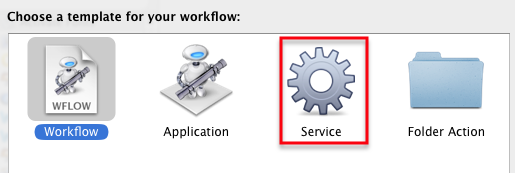
- Vælg "ingen input“Og”enhver anvendelse“Fra pop op-menuerne.

- I iTunes-biblioteket skal du finde “Start iTunes-afspilning“Handling og træk den ind i arbejdsgangseditoren.
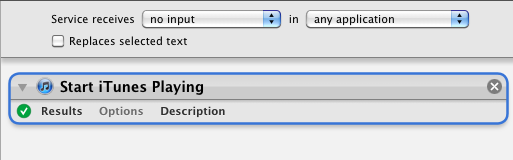
- Gem det som en Services-menuhandling.
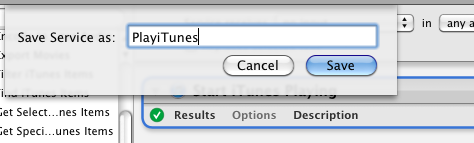
- Åben Systemindstillinger> Tastatur> Tjenester, find handlingen, du lige har gemt, og tildel den en tastaturgenvej.
Dette er den grundlæggende proces for alle resten af de følgende arbejdsgange. Husk at du kan oprette arbejdsgange og gemme dem som applikationer, mappeaktioner, iCal-alarmer eller endda printer plug-ins. Se min Mac Automation Guide eller andre MUO-artikler om Automator for at få flere oplysninger.
Pause iTunes

Du kan udføre den nøjagtige samme arbejdsgang som ovenfor for at sætte iTunes på pause med en tastaturgenvej.
Fjern tomme afspilningslister

Har du flere tomme afspilningslister i din iTunes-afspiller? Opret denne enkelt action-workflow, kør den fra Automator, og den fjerner alle dine tomme spillelister. Gem det som et program, hvis du nogensinde har brug for at køre det igen.
Download billeder til en specificeret mappe

Du ønsker måske ikke altid at importere dine fotos til iPhoto, brug denne enkelt handling-arbejdsgang til at importere fotos til en hvilken som helst udpeget mappe. Gem det som et program, og kør det, når du slutter dit kamera til din Mac.
Enkeltklik udgående e-mail
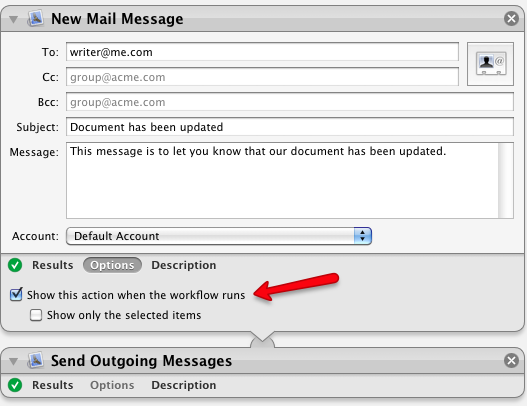
E-mailer du regelmæssigt nogen med en opdatering af et projekt eller anden lignende meddelelse? Opret en ny postmeddelelse i Automator, udfyld alle standardoplysninger, gem den som et program eller Tjeneste-menupunkt, og kør den efter behov. Hvis du tror, at du bliver nødt til at medtage yderligere oplysninger, før e-mailen sendes, skal du klikke på "Vis denne handling, når arbejdsprocessen kører. ”Ellers kan du lade den ikke være markeret og få arbejdsgangen automatisk til at sende standardmeddelelsen.
Skift billedtype
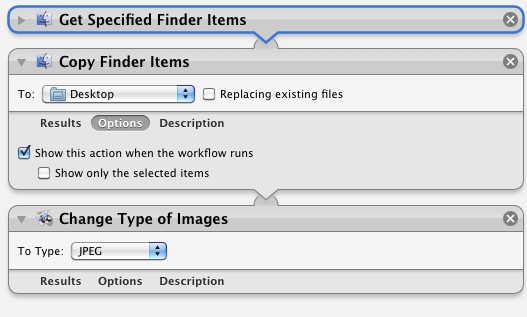
Har du regelmæssigt brug for at konvertere billeder fra en type billedformat til en anden? Gem denne arbejdsgang som et program, slip et sæt filer på det, og det konverterer automatisk billeder til det angivne format.
Brug "Vis denne handling, når arbejdsprocessen kører”Hvis du skal vælge et andet format, inden handlingen udføres.
iTunes Media Library

Opret denne enkelt handling-arbejdsgang, som giver dig mulighed for at åbne en mini-iTunes-browser fra ethvert program. Gem det som et program eller menuen Tjenester.
Video Converter

Denne to-action workflow konverterer eller omformaterer en videofil, der skal afspilles på iPhone, iPod, Apple TV eller QuickTime. Gem det som et program.
Opret opgaver
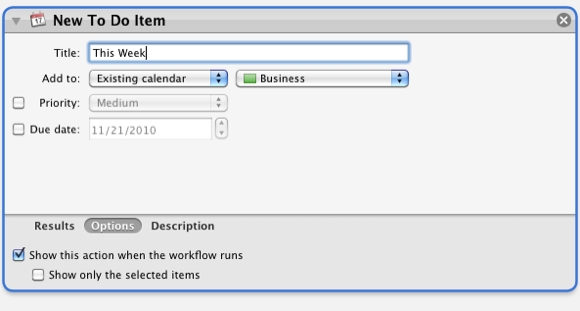
Med denne enkelt action-workflow kan du gemme den som en applikation eller Services-menu og oprette et iCal To Do-element fra ethvert program. En lignende handling kan oprettes til nye iCal-påmindelser om dato.
Afslut apps hver nat
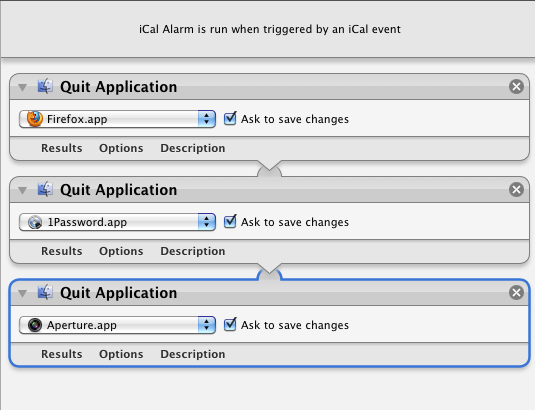
Har du et sæt applikationer, som du gerne vil have automatisk afsluttet hver dag eller udpegede dage på et bestemt tidspunkt?
Opret en iCal-alarmarbejdsgang, og den afslutter de angivne applikationer, du inkluderer i arbejdsgangen. Du har brug for en individuel "Afslut ansøgning“Handling for hver applikation.

Kopier filer automatisk
Opret en mappehandling, der automatisk duplikerer alle nye filer, der er gemt eller flyttes til en bestemt handlingsmappe.

For eksempel kan du faktisk bruge denne mappehandlingsproces til automatisk at duplikere alle filer, der er gemt på dit skrivebord; det ville være som en øjeblikkelig sikkerhedskopi til det arbejde, du laver.
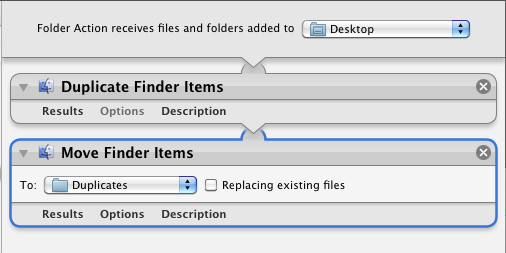
En anden idé er at få filer automatisk kopieret til din Dropbox-konto. Se Matts for nylig offentliggjorte guide om Dropbox, hvis du ”ikke er bekendt med denne must-have sky- og fildelingstjeneste.
Hvis du har problemer med nogen af dine gemte mappeaktioner, kan du finde dem i din Hjemmebibliotek> Arbejdsgange> Programmer> Mappehandlinger.
Flere arbejdsgange
Jeg håber, at du fandt mindst en eller to af ovenstående Automator-hacks nyttige. Hver gang du spiller rundt i Automator, vil du opdage yderligere handlinger og arbejdsgange til dine egne behov. Fortæl os, hvilke handlinger du kom til.
Og sørg for at downloade MUO-guide til Mac-automatisering når det kommer ud, så du kan begynde at spare tid på din computer ved at automatisere opgaver og kedelige trin.
Bakari er freelance skribent og fotograf. Han er en langvarig Mac-bruger, jazzmusikfan og familie mand.


